- Autorius Jason Gerald [email protected].
- Public 2023-12-16 11:25.
- Paskutinį kartą keistas 2025-01-23 12:26.
„Microsoft“paprastai keičia sąsają, kai išleidžiama nauja „Office“versija. 2013 m. Yra radikalus pokytis, jei neatnaujinote „Office 2003“(ar anksčiau). Meniu lango viršuje dingsta ir jį pakeičia įvairūs skirtukai. Nors skirtukai paprastai yra panašūs į ankstesnį meniu, meniu Įrankiai visiškai išnyko. Visos funkcijos vis dar yra, tik išsibarstę kituose skirtukuose.
Žingsnis
Susipažinkite su „Outlook 2013“
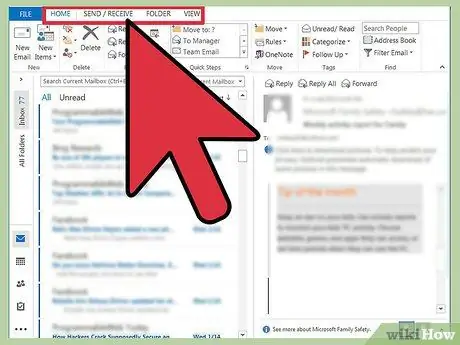
Žingsnis 1. Norėdami pasiekti įvairias funkcijas, naudokite viršuje esančius skirtukus
Tradiciniai meniu yra būtini programoje „Outlook“, o daugumą funkcijų, kuriomis naudojote prieigą, dabar galite rasti skirtukuose ekrano viršuje.
Kai kurie skirtukai gali būti pasiekiami tik atidarius tam tikrus langus. Pavyzdžiui, skirtukas Pranešimai pasirodys, kai ketinate rašyti naują pranešimą
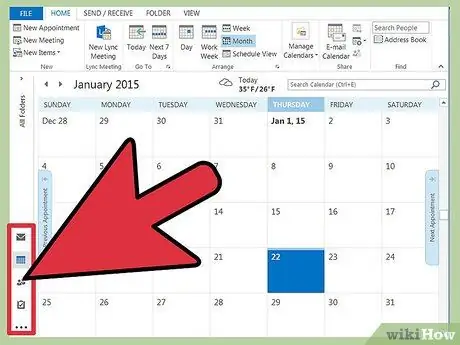
Žingsnis 2. Norėdami pakeisti vaizdą, naudokite apačioje esančius kategorijų mygtukus
Galite perjungti pašto, kalendoriaus, žmonių ir užduočių pozicijas spustelėdami mygtukus ekrano apačioje.
Skirtuko funkcijos keisis priklausomai nuo naudojamo ekrano. Pavyzdžiui, skirtukas Pagrindinis skirtingai atrodys pranešimuose (paštas) ir kalendoriuose (kalendorius)
1 metodas iš 2: Įvairių įrankių funkcijų paieška
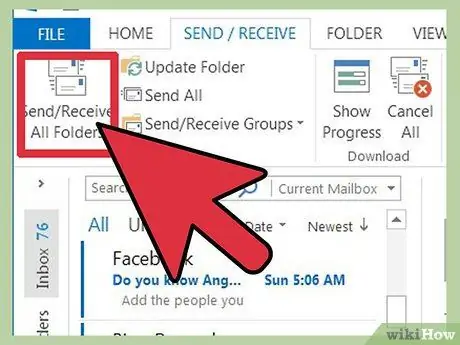
Žingsnis 1. Raskite funkciją „Siųsti/gauti visus aplankus“
Raskite skirtuke Siųsti/gauti, kuris yra kairėje.
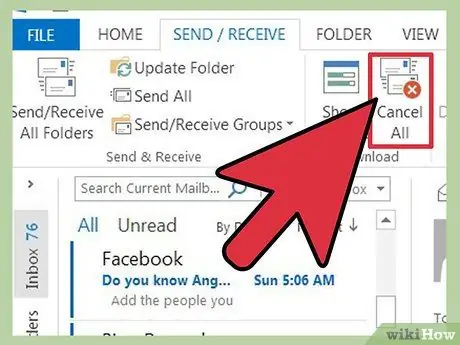
Žingsnis 2. Raskite funkciją „Atšaukti viską“
Šią funkciją taip pat galima rasti skirtuke Siųsti/gauti, grupėje „Atsisiuntimai“.
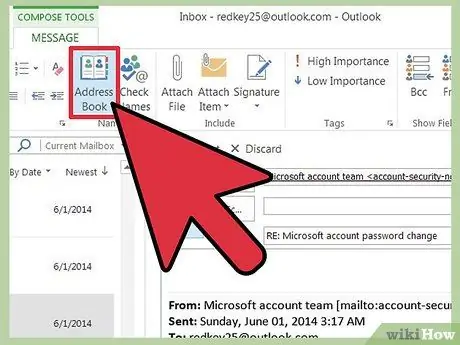
Žingsnis 3. Raskite funkciją „Adresų knyga“
Šią funkciją galite rasti skirtuke Pranešimas, grupėje „Vardai“.
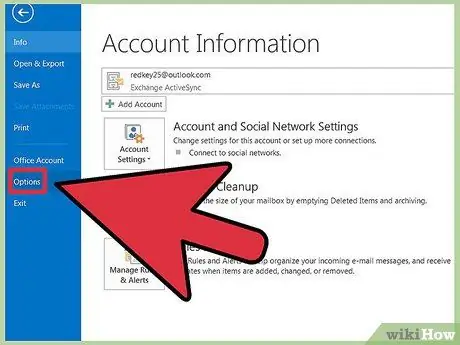
Žingsnis 4. Raskite meniu „Outlook Options“
Šį meniu galite rasti skirtuke Failas, parinkčių sąrašo apačioje.
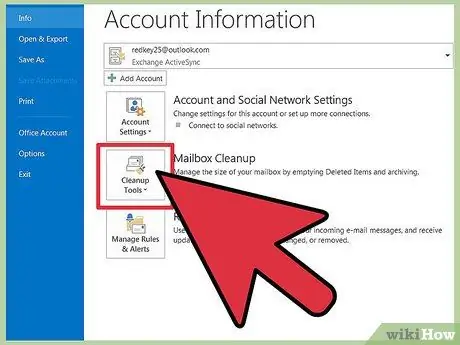
Žingsnis 5. Raskite įrankį „Pašto dėžutės valymas“
Šį įrankį galima rasti skirtuke Failas skiltyje „Informacija“. Spustelėkite mygtuką „Valymo įrankiai“ir pasirinkite „Pašto dėžutės valymas“.
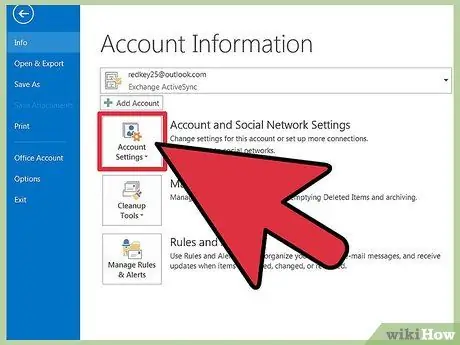
Žingsnis 6. Raskite meniu „Paskyros nustatymai“
Šį meniu galite rasti skirtuke Failas skiltyje „Informacija“. Spustelėkite mygtuką „Paskyros nustatymai“.
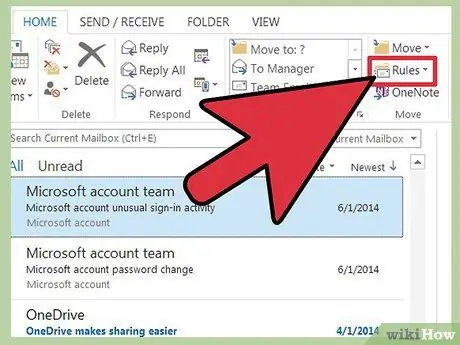
Žingsnis 7. Raskite meniu „Taisyklės“
Šį meniu galite rasti skirtuke Namai skiltyje „Juda“. Spustelėkite mygtuką „Taisyklės“ir pasirinkite „Tvarkyti taisykles ir įspėjimus“.
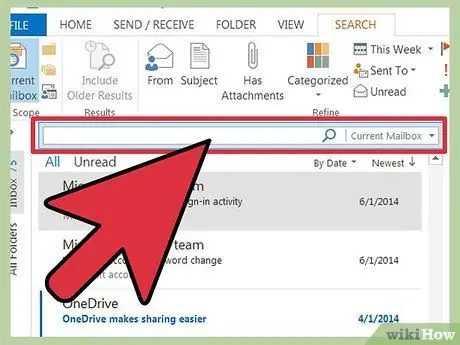
Žingsnis 8. Raskite funkciją „Ieškoti“
Paiešką galite pradėti naudodami skirtuke esančius gautuosius Namai. Paieškos juosta yra virš gautųjų turinio. Spustelėję paieškos laukelį galite atidaryti skirtuką Paieška kuriame yra visos paieškos parinktys.
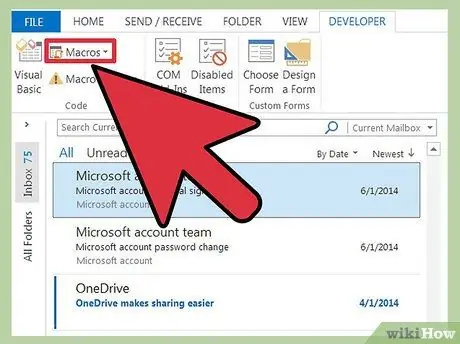
Žingsnis 9. Raskite parinktį „Makro“
Rasti makro parinktis 2013 m. Versijoje bus sunkiau ir reikės skirtukų Programuotojas kad būtų suaktyvinta.
- Spustelėkite skirtuką Failas.
- Pasirinkite „Parinktys“.
- Pasirinkite skyrių „Tinkinti juostelę“.
- Dešiniajame kadre pasirinkite parinktį „Kūrėjas“, tada paspauskite Gerai.
- Skirtuke raskite parinktį „Makro“ Programuotojas skiltyje „Kodas“.
2 metodas iš 2: klasikinio meniu naudojimas
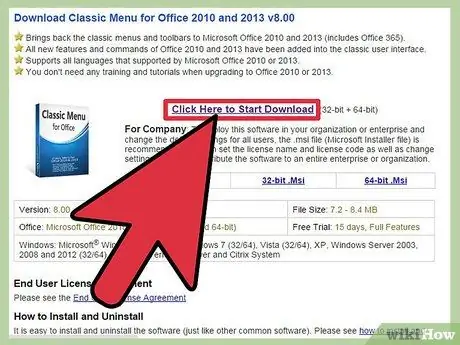
Žingsnis 1. Atsisiųskite klasikinio meniu papildinį
Jei nesate įpratę naudoti įvairių „Outlook“skirtukų, galite atsisiųsti klasikinio meniu papildinį, kuris pridės senus meniu prie „Outlook“ir kitų „Office“programų. Papildinys nėra nemokamas, tačiau turi bandomąjį laikotarpį.
Ją galite gauti adresu addintools.com
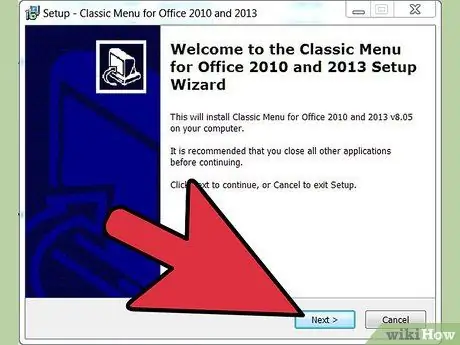
Žingsnis 2. Įdiekite papildinį
Atsisiųskite bandomąją versiją ir vykdykite rodomus nurodymus, kad ją suporuotumėte. Būsite paraginti uždaryti visas veikiančias „Office“programas.
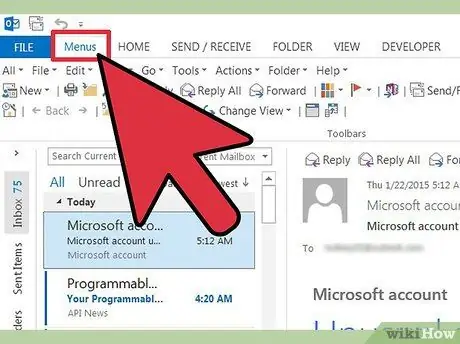
Žingsnis 3. Raskite meniu
Baigę diegti papildinį, galite paleisti „Outlook“ar bet kurią kitą „Office“programą, tada spustelėkite skirtuką Meniu. Visus pažįstamus meniu rasite skirtukų viršuje.






